Ejemplo: Uso de la agrupación con fórmulas que hacen referencia a filas o columnas de varios miembros
Puede usar la agrupación para ejecutar fórmulas en una sola fila o columna con varios miembros seleccionados, lo que genera un resultado de fórmula para cada agrupación de miembros. Los distintos miembros pueden ser varios miembros seleccionados individualmente en una sola fila o columna, o bien una función de selección de miembros dinámicos, como "Secundarios" o "Descendientes". Un caso de uso común aquí son las fórmulas de varianza de Period o Scenario en las columnas con otra dimensión con varios miembros seleccionados.
Por ejemplo, en una cuadrícula con la dimensiones Entity y Scenario en una sola columna, donde la dimensión Scenario tiene los valores "Actual" y "Plan" seleccionados y la dimensión Entity que puede tener varios miembros seleccionados, el requisito es mostrar una columna de fórmula de varianza de cuadrícula para cada miembro Entity.
En el siguiente diseño de cuadrícula con Accounts, "Net Income" seleccionado en las filas, Scenarios y Entities en las columnas, la columna A tiene:
- Entities: "Children of Current POV", donde se mostrarán los secundarios del miembro Entities actualmente seleccionado en el PDV. Esto hará que se devuelvan varias columnas para Entities.
- Scenarios: "Actual" y "Plan".
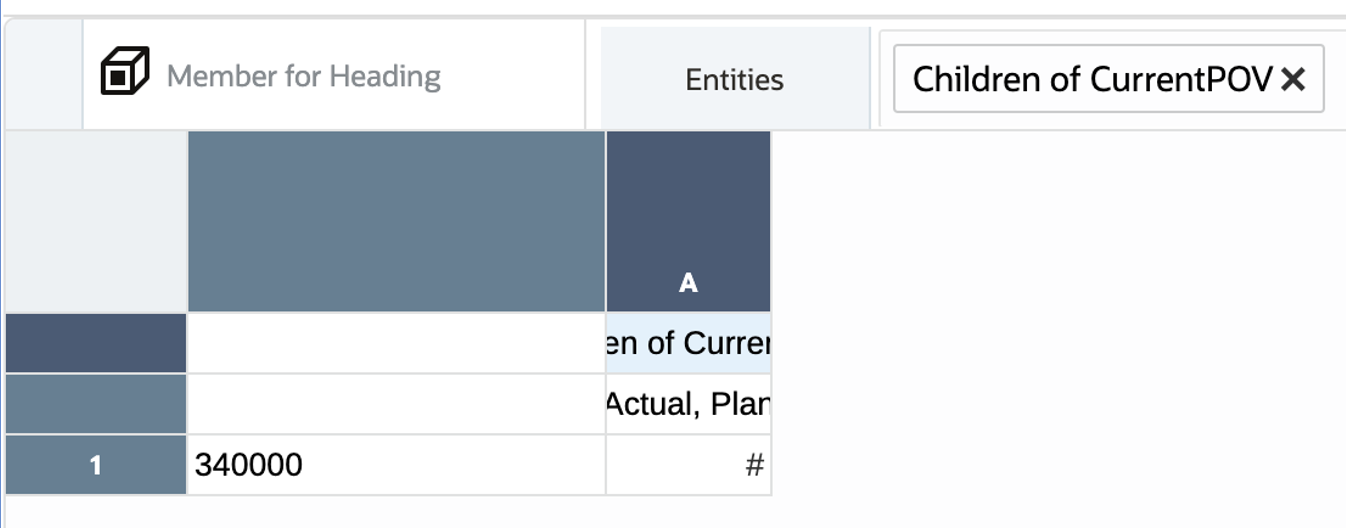
A continuación se muestra una vista previa de la salida de la cuadrícula con "Total Entities" seleccionado para el PDV Entities:

Para que se muestre una varianza "Actual vs Budget" para cada miembro Entity, inserte una columna de fórmula para calcular la varianza con referencias de miembros ampliadas, para hacer referencia al miembro Actual y Plan, ambos en la columna A:
VARIANCE ([A(A)], [A(B)])
También se ha agregado una cabecera personalizada de "Variance" en las columnas de fórmula en la fila Scenario.
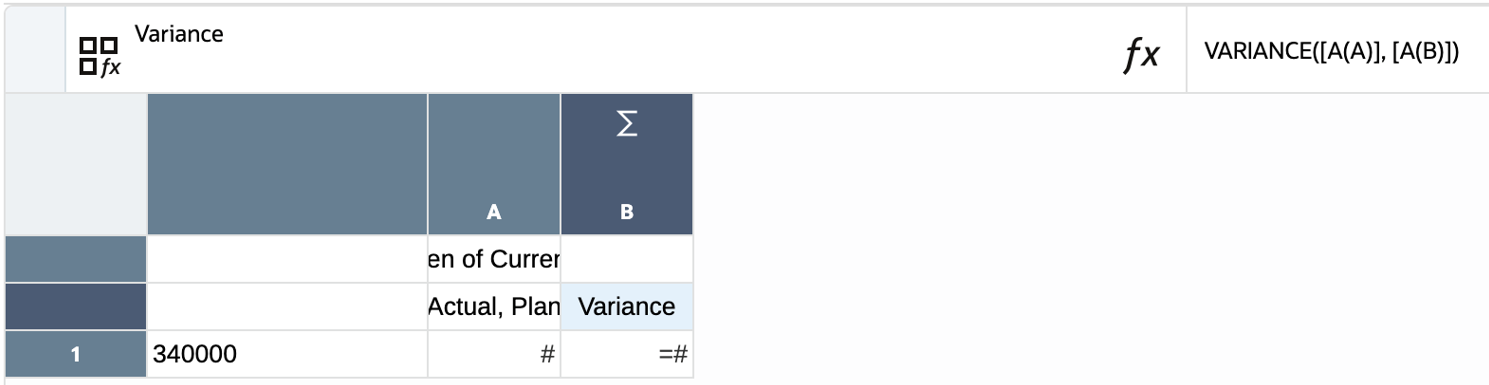
Para agregar la agrupación y aplicar algún formato:
-
Para separar las columnas Actual, Plan y Variance de cada valor Entity, se inserta una columna Separator a la derecha de la fórmula de Variance de la columna B.
-
Para mostrar el mismo nombre Entity en las columnas Actual, Plan y Variance, seleccione las celdas Entity para las columnas A y B, haga clic con el botón derecho y, a continuación, seleccione Fusionar celdas.
-
Con las columnas A, B y C seleccionadas, cree una agrupación en la dimensión Entities.
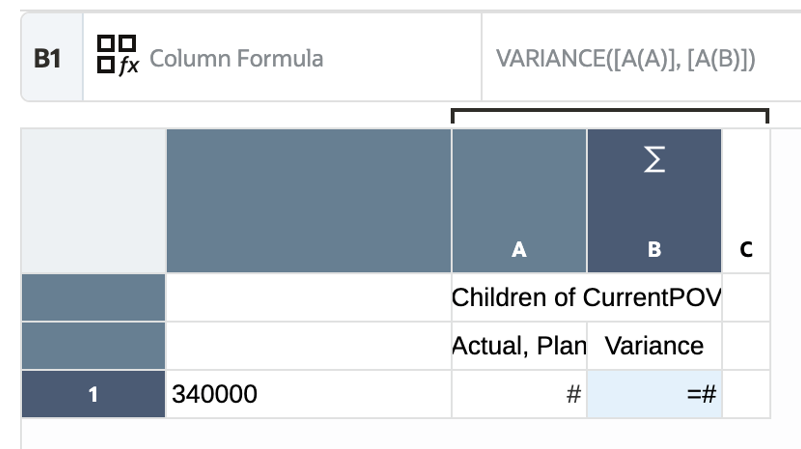
A continuación se muestra una vista previa de la cuadrícula resultante:

Los resultados se ajustarán si se selecciona otro miembro Entity en el PDV:
